Page 1
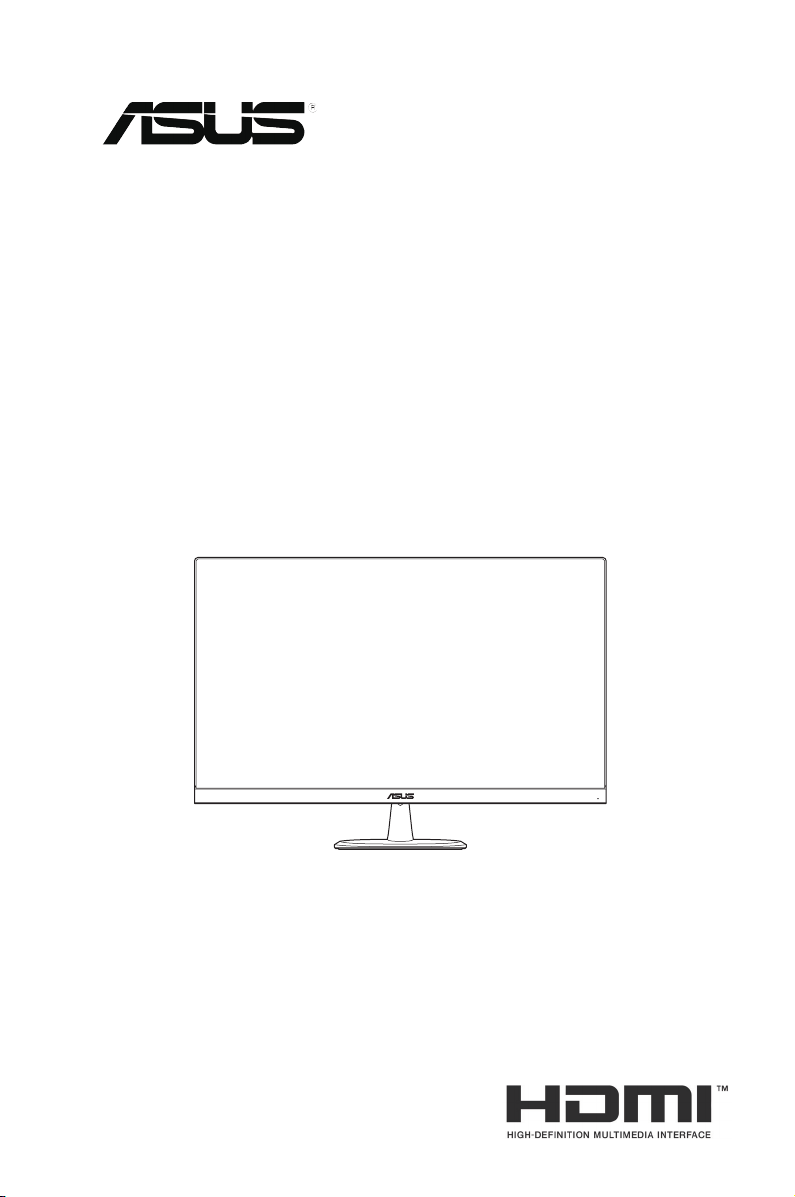
Серия VX279
монитор
ЖК-
Руководство
пользователя
Page 2
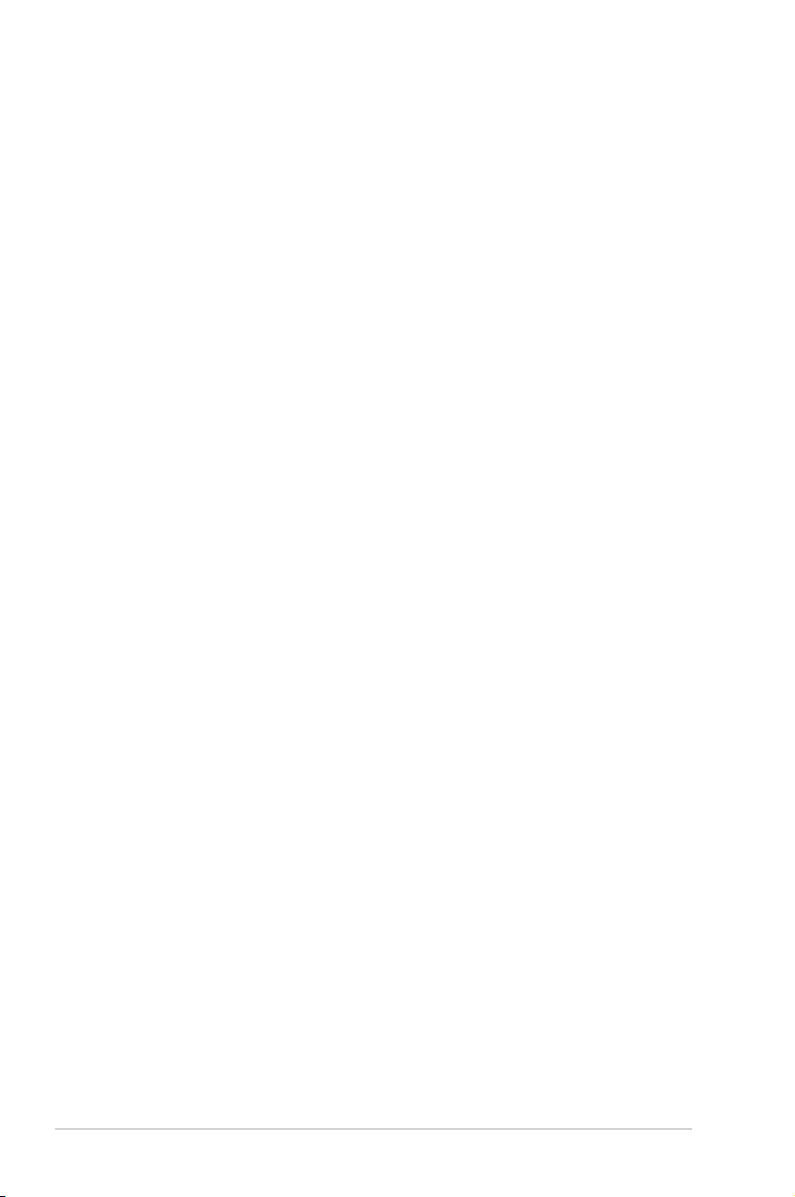
Первое издание
Январь 2015 г.
Copyright © 2015 ASUSTeK COMPUTER INC. Все права защищены.
Ни один из разделов данного руководства, включая содержащуюся в нем информацию об
устройствах и программном обеспечении, не подлежит воспроизведению, передаче, переписи,
сохранению в системе поиска информации или переводу на какой-либо язык в любой форме и
любыми способами, за исключением случаев резервного копирования покупателем устройства, без
письменного разрешения компании ASUSTeK COMPUTER INC. ("ASUS").
Гарантийные обязательства и право на обслуживание перестают действовать в случае: (1) ремонта,
модификации или изменения устройства без письменного разрешения компании ASUS или (2)
уничтожения или отсутствия серийного номера.
КОМПАНИЯ ASUS ПРЕДОСТАВЛЯЕТ ДАННОЕ РУКОВОДСТВО В ФОРМАТЕ "КАК ЕСТЬ" БЕЗ
ПРЕДОСТАВЛЕНИЯ ЛЮБОГО РОДА ГАРАНТИЙ, ПРЯМЫХ ИЛИ ПОДРАЗУМЕВАЕМЫХ, ВКЛЮЧАЯ
БЕЗ ОГРАНИЧЕНИЯ ПОДРАЗУМЕВАЕМЫЕ ГАРАНТИИ ИЛИ ПРИГОДНОСТЬ ДЛЯ КОНКРЕТНОГО
НАЗНАЧЕНИЯ. КОМПАНИЯ ASUS, ЕЕ ДИРЕКТОРА, ДОЛЖНОСТНЫЕ ЛИЦА, СОТРУДНИКИ
ИЛИ ПРЕДСТАВИТЕЛИ НИ ПРИ КАКИХ ОБСТОЯТЕЛЬСТВАХ НЕ НЕСУТ ОТВЕТСТВЕННОСТИ
ЗА ЛЮБОГО РОДА ПРЯМЫЕ ИЛИ КОСВЕННЫЕ, ПОБОЧНЫЕ ИЛИ ПОСЛЕДУЮЩИЕ УБЫТКИ
(ВКЛЮЧАЯ УБЫТКИ В ВИДЕ УПУЩЕННОЙ ВЫГОДЫ, УБЫТКИ ДЛЯ БИЗНЕСА, ПОТЕРИ ДАННЫХ,
ПРИОСТАНОВЛЕНИЯ РАБОТЫ ПРЕДПРИЯТИЯ И ПР.), ДАЖЕ ЕСЛИ КОМПАНИЯ ASUS БЫЛА
ОСВЕДОМЛЕНА О ВОЗМОЖНОСТИ ВОЗНИКНОВЕНИЯ ТАКИХ УБЫТКОВ В РЕЗУЛЬТАТЕ КАКОГОЛИБО ДЕФЕКТА ИЛИ ОШИБКИ В ДАННОМ РУКОВОДСТВЕ ИЛИ УСТРОЙСТВЕ.
ТЕХНИЧЕСКИЕ ХАРАКТЕРИСТИКИ И СВЕДЕНИЯ, СОДЕРЖАЩИЕСЯ В ДАННОМ РУКОВОДСТВЕ,
ПРЕДОСТАВЛЯЮТСЯ ИСКЛЮЧИТЕЛЬНО ДЛЯ ОЗНАКОМЛЕНИЯ, ПОДЛЕЖАТ ИЗМЕНЕНИЮ
БЕЗ УВЕДОМЛЕНИЯ И НЕ ДОЛЖНЫ ТОЛКОВАТЬСЯ КАК ОБЯЗАТЕЛЬСТВА КОМПАНИИ ASUS.
КОМПАНИЯ ASUS НЕ НЕСЕТ НИКАКОЙ ОТВЕТСТВЕННОСТИ ИЛИ ОБЯЗАТЕЛЬСТВА ЗА
ЛЮБОГО РОДА ОШИБКИ ИЛИ НЕТОЧНОСТИ, КОТОРЫЕ МОГУТ ПРИСУТСТВОВАТЬ В ДАННОМ
РУКОВОДСТВЕ, ВКЛЮЧАЯ СОДЕРЖАЩУЮСЯ В НЕМ ИНФОРМАЦИЮ ОБ УСТРОЙСТВАХ И
ПРОГРАММНОМ ОБЕСПЕЧЕНИИ.
Наименования устройств и названия компаний, упоминающиеся в данном руководстве,
могут являться зарегистрированными товарными знаками или объектами авторского права
соответствующих компаний и используются исключительно для идентификации или пояснений, а
также для выгоды владельцев, без намерения нарушить их права.
ii
Page 3
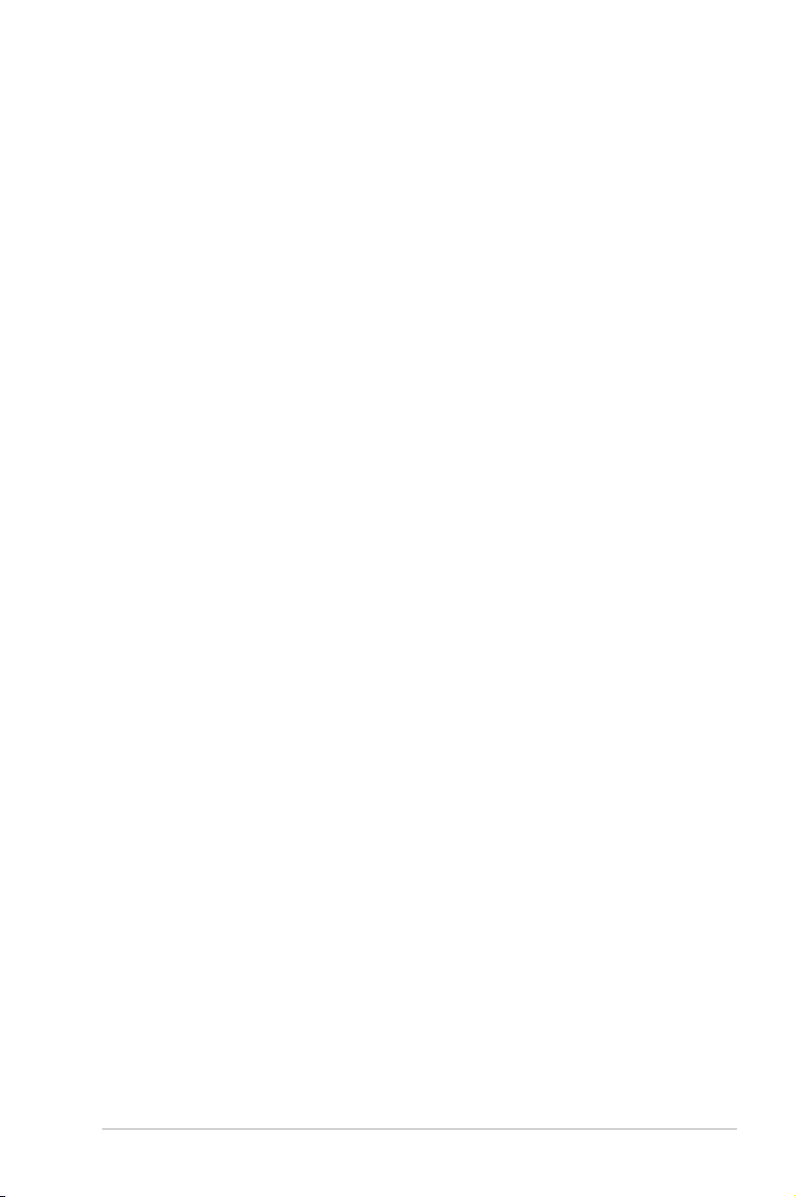
Содержание
Уведомления .............................................................................................. iv
Сведения по безопасности ...................................................................... v
Уход и очистка ........................................................................................... vi
Сервисы приемки отработанного оборудования .............................. vii
1.1 Добро пожаловать! .................................................................... 1-1
1.2 Комплект поставки ..................................................................... 1-1
1.3 Сборка подставки монитора .................................................... 1-2
1.4 Подключение кабелей ............................................................... 1-3
1.4.1 Задняя панель ЖК-монитора ....................................... 1-3
1.5 Знакомство с монитором .......................................................... 1-4
1.5.1 Функции кнопок управления ......................................... 1-4
1.5.2 Функция QuickFit ........................................................... 1-6
2.1 Снятие подставки (для установки настенного
крепления VESA) ......................................................................2-1
2.2 Настройка изображения монитора .......................................... 2-2
3.1 Элементы управления экранного меню ................................ 3-1
3.1.1 Настройка параметров ................................................. 3-1
3.1.2 Описание функций экранного меню ............................ 3-2
3.2 Технические характеристики .................................................. 3-12
3.3 Поиск и устранение неполадок (ответы на вопросы) ....... 3-13
3.4 Список поддерживаемых режимов ....................................... 3-14
iii
Page 4
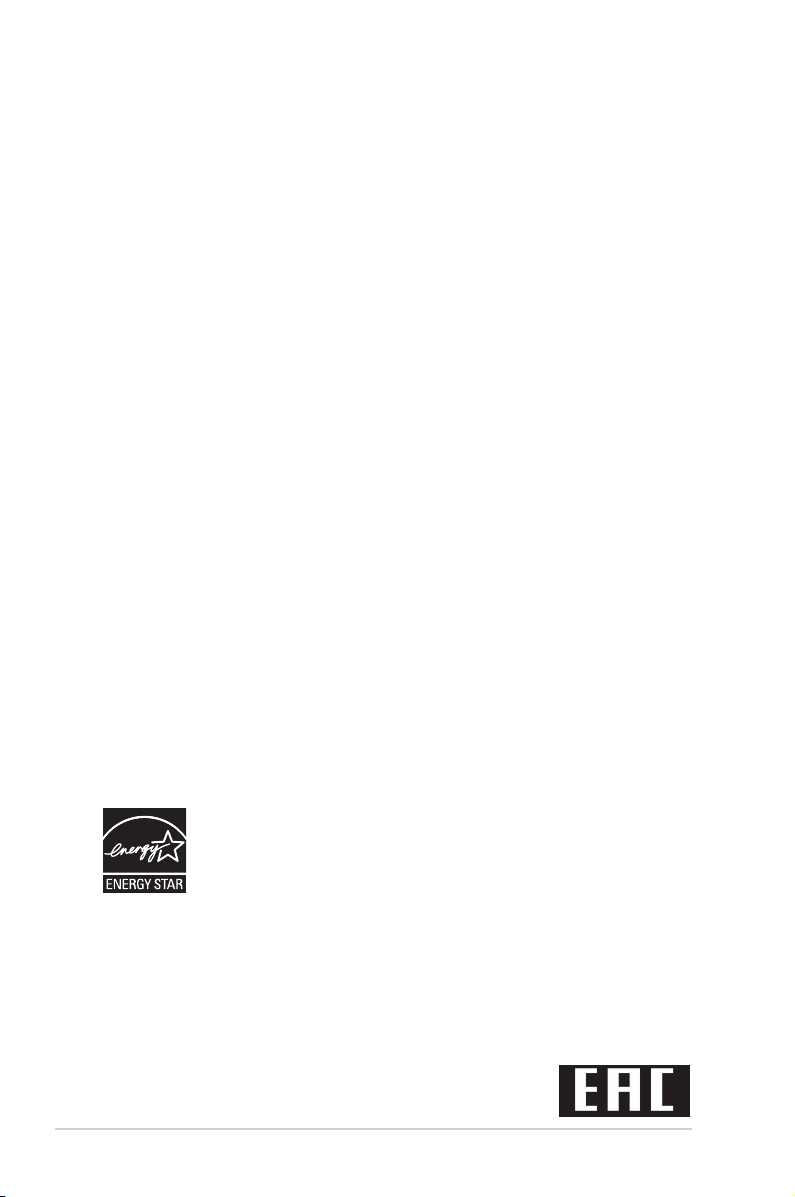
Уведомления
Уведомления о соответствии стандартам Федеральной
комиссии по связи США (FCC)
Это устройство соответствует требованиям части 15 правил FCC. При
использовании устройства должны быть соблюдены следующие два
условия:
• данное устройство не создает вредные помехи и
• данное устройство должно выдерживать внешние помехи, включая
такие, которые могут нарушить нормальную работу устройства.
Это устройство было протестировано и признано соответствующим
требованиям к устройствам класса В в соответствии с Частью 15
требований FCC. Эти ограничения разработаны для обеспечения
достаточной защиты от вредных помех в бытовых условиях. Данное
оборудование генерирует, использует и может распространять
электромагнитные волны и при нарушении инструкций производителя
по установке или эксплуатации может создавать помехи для
радиосвязи Даже при соблюдении инструкций по установке не
гарантируется отсутствие помех в каком-то определенном случае.
Если данное устройство вызывает помехи при приеме радио- и
телевизионных сигналов, что можно проверить, выключив и включив
устройство, пользователю рекомендуется принять следующие меры
для устранения помех:
• изменить ориентацию или перенести в другое место приемную
антенну;
• увеличить расстояние между приемником и устройством;
• подключить оборудование и приемник в сетевые розетки разных
цепей;
• обратиться за помощью к продавцу или опытному специалисту по
теле- и радиотехнике.
В данном устройстве реализована функция управления питанием.
При отсутствии входного сигнала в течение 10 секунд устройство
автоматически переходит в режим сна/ожидания.
Являясь партнером альянса Energy Star®, наша
компания установила, что это устройство соответствует
рекомендациям Energy Star® по энергосбережению.
Заявление о соответствии стандартам Канадского
департамента по коммуникациям
Данное цифровое устройство не превышает пределов для цифровых
устройств класса B по радиошумовым помехам, установленных
Положениями по радиоинтерференции Канадского департамента по
коммуникациям.
Это цифровое устройство класса B соответствует канадскому
стандарту ICES-003.
AEEE Yönetmeliğine Uygundur
iv
Page 5
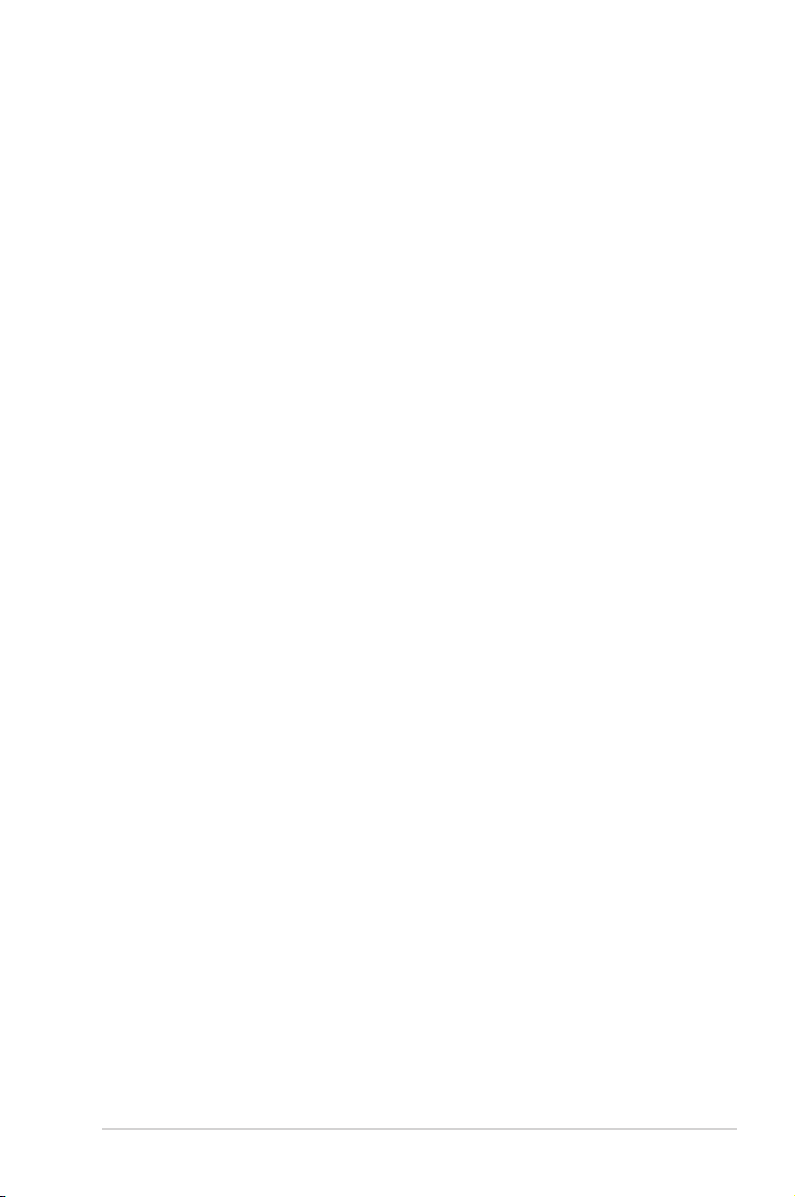
Сведения по безопасности
• Перед подключением монитора внимательно ознакомьтесь со всей
входящей в комплект документацией.
• Не подвергайте устройство воздействию дождя или влаги во
избежание возникновения пожара или поражения электрическим
током.
• Не открывайте корпус монитора. Детали внутри корпуса монитора
находятся под высоким напряжением, воздействие которого может
привести к серьезным травмам.
• При повреждении блока питания не пытайтесь отремонтировать
его самостоятельно. Обратитесь к квалифицированному
специалисту по ремонту или к продавцу.
• Перед использованием устройства убедитесь в правильном
подключении всех кабелей и в том, что шнуры питания не
повреждены. Если какие-либо компоненты повреждены,
немедленно свяжитесь с продавцом.
• Щели и отверстия на обратной стороне корпуса предназначены
для вентиляции. Не закрывайте эти отверстия. При отсутствии
надлежащей вентиляции не размещайте это устройство над
батареей или другим источником тепла, а также рядом с ними.
• Монитор необходимо эксплуатировать при параметрах
электропитания, указанных на этикетке. Если характеристики
электросети неизвестны, проконсультируйтесь с продавцом или
местной компанией-поставщиком электроэнергии.
• Используйте вилку шнура питания, соответствующую местным
стандартам.
• Не перегружайте разветвители и удлинители шнура питания.
Перегрузка может привести к возгоранию или поражению
электрическим током.
• Избегайте воздействия на устройства пыли, влажности и
чрезмерно высокой или низкой температуры. Не размещайте
монитор в местах, где он может намокнуть. Разместите монитор на
ровной устойчивой поверхности.
• Отключайте устройство во время грозы и в случаях, когда оно не
используется длительное время. Это предотвратит повреждение
монитора при перепадах напряжения.
• Не допускайте попадания предметов и жидкостей в отверстия на
корпусе монитора.
• Для достижения оптимальных характеристик монитор следует
использовать только с компьютерами, соответствующими
стандарту UL, с маркировкой на корпусе 100-240 В пер. тока.
• Сетевая розетка должна находиться рядом с оборудованием, в
пределах открытого доступа.
• При наличии технических проблем с монитором обратитесь к
квалифицированному специалисту по ремонту или к продавцу.
• В состав монитора входят химические вещества, которые
по сведениям штата Калифорния приводят к порокам
внутриутробного развития и другим нарушениям репродуктивной
системы человека. Мойте руки после работы с монитором.
v
Page 6
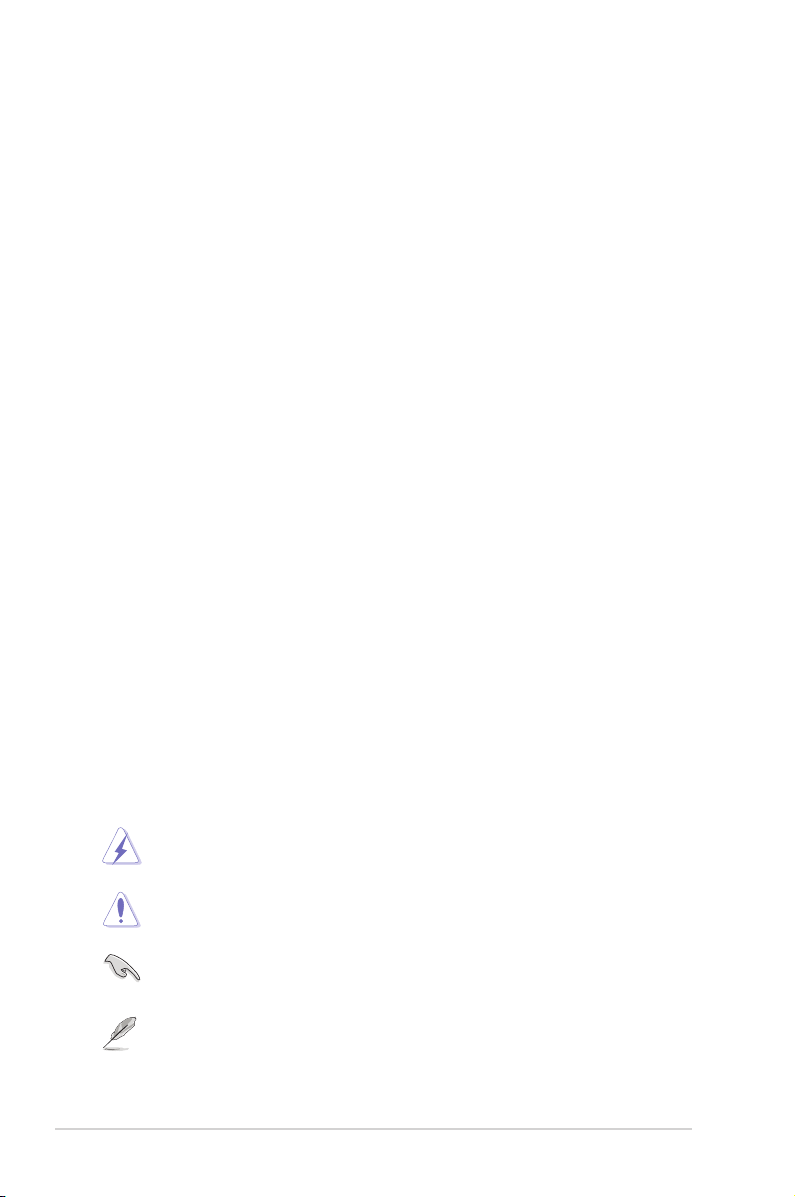
Уход и очистка
• Перед поднятием и перемещением монитора рекомендуется
отключить кабели и шнур питания. При поднятии монитора
следуйте рекомендациям. При поднятии или переноске
удерживайте монитор за края. Не поднимайте монитор за
подставку или шнур.
• Очистка. Выключите монитор и отсоедините кабель питания.
Очистите поверхность монитора мягкой, не царапающей
поверхность тканью. Устойчивое загрязнение можно удалить
тканью, смоченной в мягком очистителе.
• Не используйте очистители, содержащие спирт или ацетон.
Используйте средства для очистки ЖК-экранов. Никогда не
распыляйте очиститель непосредственно на экран, он может
попасть внутрь и вызвать поражение электротоком.
Следующие симптомы не являются признаком
неисправности:
• При первом включении экран может мерцать вследствие
особенностей флуоресцентной подсветки. Для устранения
мерцания выключите и вновь включите выключатель питания.
• Может наблюдаться неоднородность яркости экрана в
зависимости от используемого фонового рисунка рабочего стола.
• При длительном отображении статического изображения после
его смены может наблюдаться остаточное изображение. Этот
эффект постепенно исчезает; можно также выключить монитор на
несколько часов.
• Если экран темный, мигает или не показывает изображение,
обратитесь к продавцу или в сервисный центр для ремонта. Не
пытайтесь отремонтировать монитор самостоятельно!
Условные обозначения, используемые в этом руководстве
ПРЕДУПРЕЖДЕНИЕ. Сведения, предупреждающие
получение травм при выполнении различных задач.
ВНИМАНИЕ. Сведения, предупреждающие повреждение
оборудования при выполнении различных задач.
ВАЖНО. Инструкции, которым НЕОБХОДИМО следовать при
выполнении различных задач.
ПРИМЕЧАНИЕ. Советы и дополнительные сведения,
помогающие выполнить задачу.
vi
Page 7
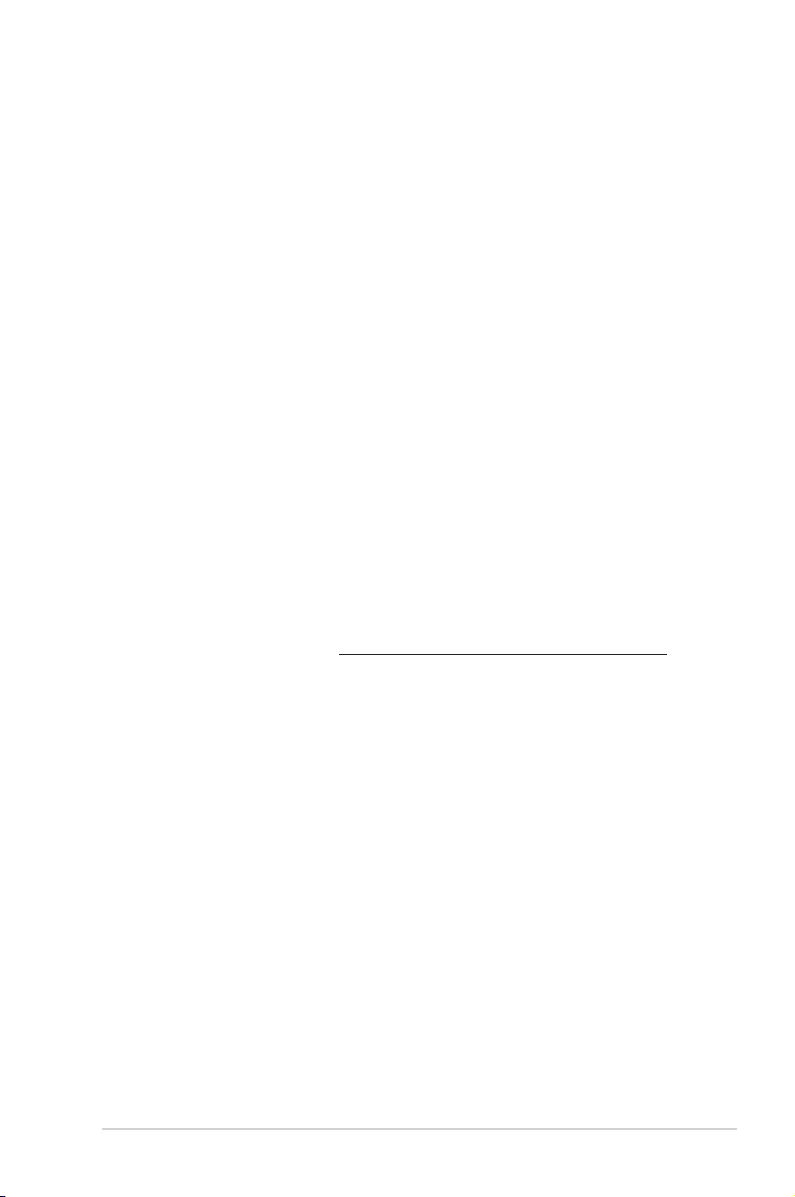
Источники дополнительных сведений
Дополнительные сведения и обновления ПО можно получить из
следующих источников.
1. Веб-сайты ASUS
Веб-сайты ASUS содержат последние сведения об оборудовании
и ПО ASUS. См. http://www.asus.com
2. Дополнительная документация
Комплект поставки может включать дополнительную
документацию, предоставляемую продавцом. Эта документация
не входит в стандартный комплект поставки.
Сервисы приемки отработанного оборудования
Компания ASUS придерживается высочайших стандартов по
охране окружающей среды, поэтому в ней реализованы программы
утилизации и приемки отработанного оборудования ASUS. Мы
стремимся предоставлять своим клиентам решения для ответственной
утилизации наших изделий, батареек и других компонентов, включая
упаковочные материалы.
Подробные сведения об утилизации в различных регионах
представлены на веб-сайте http://csr.asus.com/english/Takeback.htm.
vii
Page 8

1.1 Добро пожаловать!
Благодарим вас за приобретение ЖК-монитора ASUS®!
Новейшая модель ЖК-монитора ASUS снабжена широким экраном
с ярким, четким изображением и набором функций, повышающих
удобство просмотра и использования монитора.
Благодаря этим возможностям, вас порадует просмотр изображений
на мониторе!
1.2 Комплект поставки
Проверьте наличие в упаковке следующих элементов:
ЖК-монитор
Подставка монитора
Краткое руководство
Гарантийный талон
1 блок питания
1 шнур питания
1 кабель DVI (опция)
1 кабель VGA (опция)
1 кабель HDMI (опция)
1 аудио кабель (опция)
• Если какой-либо компонент отсутствует или поврежден, немедленно
обратитесь к продавцу.
ВНИМАНИЕ!
ЖК-монитор ASUS серии VC279
1-1
Page 9
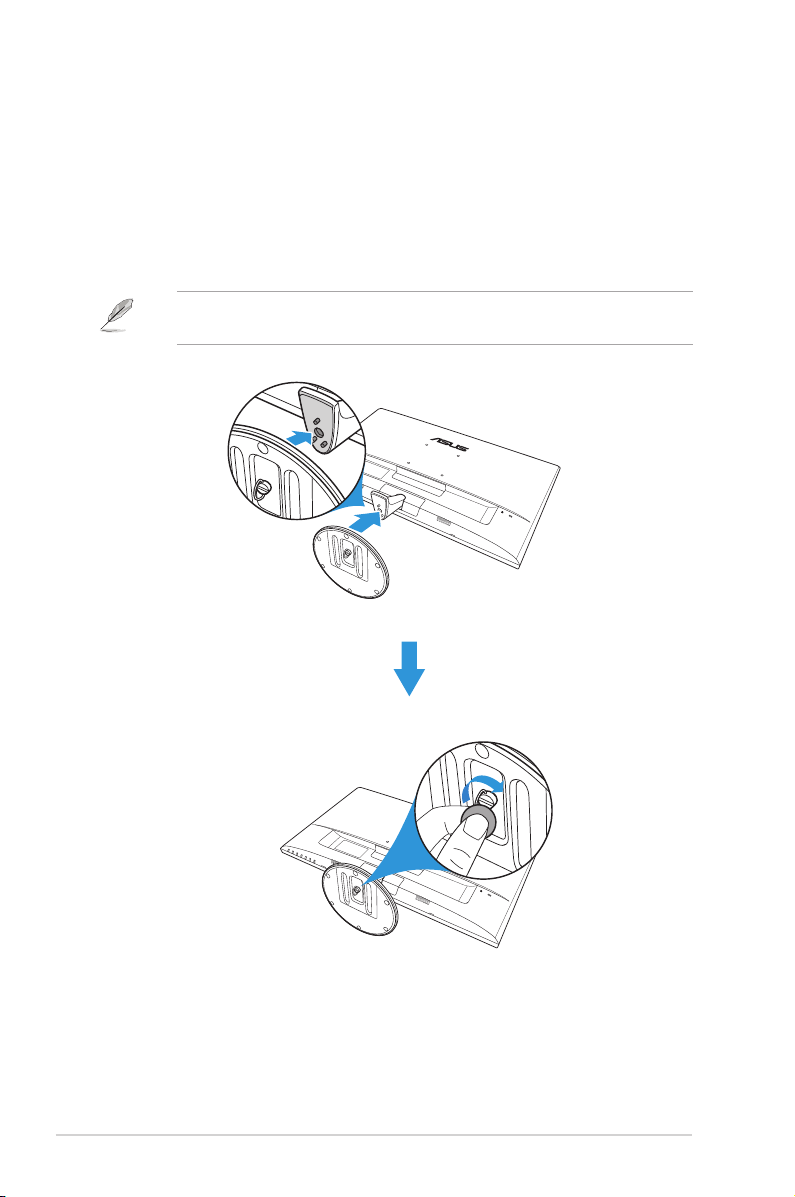
1.3 Сборка подставки монитора
1. Положите монитор на стол лицевой стороной вниз.
2. Присоедините подставку к стойке.
3. Для крепления подставки с помощью монеты поверните винт по
часовой стрелке. Установите наиболее удобный угол наклона
монитора.
• Рекомендуется накрыть поверхность стола мягкой тканью, чтобы
защитить монитор.
1-2
Глава 1. Знакомство с устройством
Page 10

1.4 Подключение кабелей
1.4.1 Задняя панель ЖК-монитора
VC279N-W
100 mm
100 mm
HDMI DVI VGA
1
4 7
VC279H
1
4 7 8
1. Кнопки управления
2. Динамики
3. Устройство для жесткого
крепления монитора
(Кенсингтонский замок)
4. Вход для подключения
блока питания
5 6
DVI
6
100 mm
HDMI DVI VGA
DVIHDMI
5. Вход HDMI
6. Вход DVI
7. Вход VGA
8. Вход Audio-IN
3
VGA
100 mm
22 3
VGA
ЖК-монитор ASUS серии VC279
1-3
Page 11

1.5 Знакомство с монитором
1.5.1 Функции кнопок управления
Кнопки управления на задней панели монитора служат для коррекции
параметров изображения. Для активации страницы со списком
клавиш коснитесь клавиши от 1 до 6.
Стандартный режим
VGA 1920 x 1080 @ 60Hz
Mеню
QuickFit
Auto Автонастройка
близко
GamePlus
Фильтр синего света
Auto
3
1 2
4
21 3
4 5
5 6
6 7
1 2
21 3
Стандартный режим
VGA 1920 x 1080 @ 60Hz
Mеню
QuickFit
Выбop Вxoдa
близко
Яpкocть
Фильтр синего света
3
5 6
4
6 7
4 5
VC279N-W VC279H
1. Клавиша быстрого вызова 2:
• Это клавиша быстрого вызова. По умолчанию установлен
Уровень 0.
2. / Клавиша быстрого вызова 1:
• Это клавиша быстрого вызова. Настройка по умолчанию
"GamePlus" (для модели VC279N-W) или "Яркость" (для
модели VC279H).
3. Кнопка "Близко":
• Выход из экранного меню.
4. Кнопка автонастройки (только для модели VC279N-W):
Автоматическая регулировка (только для входа VGA).
Кнопка входного сигнала (
только для модели VC279H
):
Переключение источника входного сигнала.
1-4
Глава 1. Знакомство с устройством
Page 12

5. Кнопка QuickFit:
• Клавиша быстрого вызова позволяет активировать функцию
QuickFit для выравнивания.
• В функции QuickFit содержится 5 страниц общих сетчатых
шаблонов, размеров бумаги и размеров фотографий.
Подробное описание см. стр. 1-6.
6. Кнопка Menu (Меню).
• Вход в экранное меню.
7. Кнопка/индикатор питания.
• Для включения или выключения монитора нажмите на эту
кнопку.
• Описание цветов индикатора питания приведено в
следующей таблице.
Состояние Описание
Белый ВКЛ
Желтый Режим ожидания
ВЫКЛ ВЫКЛ
ЖК-монитор ASUS серии VC279
1-5
Page 13

1.5.2 Функция QuickFit
3x5
2x2
4x6
8x10
5x7
Функция QuickFit включает в себя три шаблона: (1) Сетка (2) Размер
бумаги (3) Размер фотографий.
Функция QuickFit включает в себя три шаблона:
1. Шаблон "Сетка": Позволяет дизайнерам и пользователям
организовать содержание и структуру на одной странице,
соблюдая принципы однородности формы и содержания.
Alignment Grid
2. Размер бумаги: Дает возможность просматривать на экране
документ фактического размера.
A4 Letter
A4
3. Размер фотографии: Обеспечивает фотографам и
другим пользователям возможность точного просмотра и
редактирования фотографий фактического размера на экране.
1-6
Letter
EXIT
Глава 1. Знакомство с устройством
Page 14

2.1 Снятие подставки (для установки
настенного крепления VESA)
Для снятия подставки выполните следующие действия.
1. Отключите шнур питания и кабели сигнала. Осторожно положите
монитор на чистый стол лицевой стороной вниз.
2. С помощью монеты поверните винт в нижней части основания
против часовой стрелки.
3. Снимите основание с подставки.
4. Снимите крышку подставки. Отверните 4 винта, чтобы снять
подставку.
5. Выровняйте и установите кронштейн настенного крепления на
заднюю панель монитора.
Отверстия под винты крепления
кронштейна VESA (100 x 100 мм)
2-1
• Рекомендуется накрыть поверхность стола мягкой тканью, чтобы
защитить монитор.
• Извлекая винт, держите подставку руками.
• Комплект настенного крепления VESA (100 x 100 мм) приобретается
отдельно.
• Следует использовать только кронштейн для крепления на стену UL с
минимальной весовой нагрузкой 22,7 кг (размер винтов: M4 x 10 мм).
Глава 2. Настройка
Page 15

2.2 Настройка изображения монитора
-5˚ to +20˚
• Для оптимального качества изображения при регулировке высоты
и угла положения экрана рекомендуется размещать его таким
образом, чтобы видеть всю поверхность.
• Удерживайте подставку при изменении угла наклона монитора,
чтобы предотвратить его падение.
• Угол наклона монитора регулируется в пределах от -5˚ до 20˚.
• При настройке угла изображения монитор может слегка подрагивать.
ЖК-монитор ASUS серии VC279
2-2
Page 16

3.1 Элементы управления экранного
меню
3.1.1 Настройка параметров
VGA 1920 x 1080 @ 60Hz Стандартный режим
Splendid Пейзажный режим
Фильтр синего света
Цвет
Изображ.
Выбop Вxoдa
Настройка СИСТЕМА
Ярлык
1. Нажмите на кнопку МЕНЮ для вызова экранного меню.
2. Для перехода от одного элемента меню к другому используются
кнопки и . При переходе от одного значка к другому имя
параметра выделяется цветом.
3. Для выбора выделенного элемента меню нажмите на кнопку .
4. Для выбора нужного параметра используются кнопки и .
5. Для внесения изменений нажмите на кнопку , чтобы открыть
ползунок, а затем на кнопки и , следуя указателям меню.
6. Выберите для возврата в предыдущее меню или , чтобы
принять изменения и вернуться в предыдущее меню.
Стандартный режим
Театральный режим
Игровой режим
Ночной режим
sRGB режим
Режим Чтения
Режим Для Темной Комнаты
3-1
Глава 3. Общие инструкции
Page 17

3.1.2 Описание функций экранного меню
1. Splendid
Эта функция содержит восемь параметров настройки, которые
можно выбрать по желанию. Для каждого режима имеется
функция Сброс, позволяющая вернуться к исходным значениям.
VGA 1920 x 1080 @ 60Hz Стандартный режим
Splendid Пейзажный режим
Фильтр синего света
Цвет
Изображ.
Выбop Вxoдa
Настройка СИСТЕМА
Ярлык
• Пейзажный режим: этот режим оптимально подходит
для просмотра фотографий с использованием технологии
SPLENDID™ Video Intelligence Technology.
• Стандартный режим: этот режим оптимально подходит для
редактирования документов с использованием технологии
SPLENDID™ Video Intelligence Technology.
• Театральный режим: этот режим оптимально подходит
для просмотра фильмов с использованием технологии
SPLENDID™ Video Intelligence Technology.
• Игровой режим: этот режим оптимально подходит для игр
с использованием технологии SPLENDID™ Video Intelligence
Technology.
• Ночной режим: этот режим оптимально подходит для
игр с темными сценами и для просмотра фильмов с
использованием технологии SPLENDID™ Video Intelligence
Technology.
• sRGB Режим: этот режим оптимально подходит для
просмотра фотографий и графики с компьютеров.
• Режим Чтения: этот режим оптимально подходит для
чтения книг с использованием технологии SPLENDID™ Video
Intelligence Technology.
• Режим Для Темной Комнаты: этот режим оптимально
подходит для помещений со слабым освещением с
использованием технологии SPLENDID™ Video Intelligence
Technology.
Стандартный режим
Театральный режим
Игровой режим
Ночной режим
sRGB режим
Режим Чтения
Режим Для Темной Комнаты
ЖК-монитор ASUS серии VC279
3-2
Page 18

• В режиме Стандартный режим настройка параметров Насыщенность,
Оттенок оболочки, Резкость и ASCR недоступна.
• В режиме sRGB настройка параметров Насыщенность, Цветoвой
режим., Оттенок оболочки, Резкость, Яркость, Контрастность и ASCR
недоступна.
• В режиме Чтение настройка параметров Насыщенность, Оттенок
оболочки, ASCR, Контрастность и Цветoвой режим. недоступна.
2. Фильтр синего света
Уменьшение уровня энергии синего света от светодиодной подсветки.
Splendid Уровень 0
Фильтр синего света
Цвет
Изображ.
Выбop Вxoдa
Настройка СИСТЕМА
Ярлык
Уровень 1
Уровень 2
Уровень 3
Уровень 4
VGA 1920 x 1080 @ 60Hz Стандартный режим
3-3
• Уровень 0: Без изменений.
• Уровень 1~4: Чем выше уровень, тем больше уменьшается
синий свет.
• В случае активации фильтра синего света параметры Стандартного
режима, установленные по умолчанию, импортируются автоматически.
• С уровня 1 по уровень 3 функция Яркость настраивается
пользователем.
• На уровне 4 установлены оптимальные настройки. Настройка функции
Яркость недоступна.
Глава 3. Общие инструкции
Page 19

3. Цвет
Выбор нужного режима цветопередачи.
VGA 1920 x 1080 @ 60Hz Стандартный режим
Splendid Яpкocть
Фильтр синего света
Цвет
Изображ.
Выбop Вxoдa
Настройка СИСТЕМА
Ярлык
Кoнтpacтнocть
Насыщенность
Цветoвой режим.
Оттенок оболочки
• Яркость: настройка уровня яркости. Диапазон значений от 0
до 100.
• Контрастность: настройка уровня контрастности. Диапазон
значений от 0 до 100.
• насыщенность: настройка уровня насыщенности. Диапазон
значений от 0 до 100.
• Цветoвой режим.: выбор нужной температуры цвета.
Доступные параметры: Холодный, Обычный, Теплый и
Пользовательский режим.
• В режиме User Mode (Пользовательский режим) уровни цветов
R (красный), G (зеленый) и B (синий) могут быть настроены
пользователем; диапазон значений: от 0 до 100.
• Оттенок оболочки: выбор нужного тона цвета кожи.
Доступные параметры: Красноватый, Естественный и
Желтоватый.
ЖК-монитор ASUS серии VC279
3-4
Page 20

4. Изображ.
Настройка параметров: резкость, формат экрана, VividPixel,
ASCR, положение, фокус и автонастройка.
Splendid Резкость
Фильтр синего света
Цвет
Изображ.
Выбop Вxoдa
Настройка СИСТЕМА
Ярлык
Формат экрана
VividPixel
ASCR
Положение
Фoкуcиpoвкa
Автонастройка
• Резкость: настройка резкости изображения. Диапазон
значений от 0 до 100.
• Формат экрана: настройка формата экрана: “Полный
экран” или “4:3”.
• Значение 4:3 доступно только в том случае, если источник сигнала
имеет формат 4:3.
• VividPixel: Эксклюзивная технология ASUS,
обеспечивающая реалистичную графику для кристально
четкого и детального воспроизведения изображений.
Диапазон значений от 0 до 100.
• ASCR: выберите значение ВКЛ или ВЫКЛ для включения
или отключения функции динамической настройки
контрастности.
• Положение: настройка положения изображения по
горизонтали (H-Position) и по вертикали (V-Position).
Диапазон значений от 0 до 100 (только для входа VGA).
• Фокусировка: снижение уровня помех изображения,
проявляющихся в виде горизонтальных и вертикальных
линий, путем раздельной настройки значений Фаза и
Синхронизация. Диапазон значений от 0 до 100.
• Автонастройка: Автоматическая регулировка (только для
входа VGA).
VGA 1920 x 1080 @ 60Hz Стандартный режим
3-5
Глава 3. Общие инструкции
Page 21

5. Выбор входа
Выбор источника входного сигнала.
VC279N-W
Splendid
Фильтр синего света
Цвет
Изображ.
Выбop Вxoдa
Настройка СИСТЕМА
Ярлык
VC279H
Splendid
Фильтр синего света
Цвет
Изображ.
Выбop Вxoдa
Настройка СИСТЕМА
Ярлык
VGA
DVI
VGA
DVI
HDMI
VGA 1920 x 1080 @ 60Hz Стандартный режим
VGA 1920 x 1080 @ 60Hz Стандартный режим
ЖК-монитор ASUS серии VC279
3-6
Page 22

6. Настройка СИСТЕМА
Настройка системных параметров.
VC279N-W
Splendid Splendid Demo Mode
Фильтр синего света
Цвет
Изображ.
Выбop Вxoдa
Настройка СИСТЕМА
Ярлык
Splendid
Фильтр синего света
Цвет
Изображ.
Выбop Вxoдa
Настройка СИСТЕМА
Ярлык
VGA 1920 x 1080 @ 60Hz Стандартный режим
GamePlus
ECO Mode
Настройка меню
Язык
Блокировка кнопки
Информация
Больше
(Стр. 1/2)
VGA 1920 x 1080 @ 60Hz Стандартный режим
Hазад
Индикатор питания
Kлюч замка питания
Весь Сброс
3-7
(Стр. 2/2)
Глава 3. Общие инструкции
Page 23

VC279H
Splendid Splendid Demo Mode
Фильтр синего света
Цвет
Изображ.
Выбop Вxoдa
Настройка СИСТЕМА
Ярлык
Splendid
Фильтр синего света
Цвет
Изображ.
Выбop Вxoдa
Настройка СИСТЕМА
Ярлык
Гpoмкocть
GamePlus
ECO Mode
Настройка меню
Язык
Блокировка кнопки
Больше
Hазад
Информация
Индикатор питания
Kлюч замка питания
Весь Сброс
VGA 1920 x 1080 @ 60Hz Стандартный режим
(Стр. 1/2)
VGA 1920 x 1080 @ 60Hz Стандартный режим
(Стр. 2/2)
• Splendid Demo Mode: включение демонстрации технологии
Splendid.
• Громкость (только для модели VC279H): настройка уровня
громкости.
• GamePlus: Функция GamePlus предлагает пользователям
инструментарий и улучшенную игровую среду для
различного типа игр. В частности, функция Crosshair
предназначена специально для новичков или начинающих
геймеров, которым интересны игры-стрелялки от первого
лица (FPS).
ЖК-монитор ASUS серии VC279
3-8
Page 24

GamePlus
(Режим обучения)
Прицел
таймер
Положение
3-9
Для активации GamePlus:
• Выберите ВКЛ для входа в главное меню GamePlus.
• Кнопками и можно выбрать функцию Crosshair и
Timer (Таймер).
• Нажмите на кнопку для подтверждения выбора
функции. Нажмите на кнопку , чтобы вернуться.
Нажмите на кнопку , чтобы отменить и выйти.
Главное меню GamePlus GamePlus-Crosshair
Главная GamePlus - Таймер Главная GamePlus - Таймер -
Позиция
• ECO Mode: включение экологичного режима
энергосбережения.
• Настройка меню: Настройка элементов экранного меню:
Вpeмя Oтoбp. Мeню, DDC/CI и Прозрачность
• Язык: Выбор языка экранного меню. Доступные варианты:
английский, французский, немецкий, испанский,
итальянский, голландский, русский, китайский
(традиционное письмо), китайский (упрощенное
письмо), японский, персидский, тайский, индонезийский,
польский, турецкий, португальский, чешский,
хорватский, венгерский, румынский и корейский.
• Блокировка клавиш: Нажмите на вторую кнопку справа
и удерживайте ее не менее пяти секунд для включения
функции блокировки клавиш.
• Больше: Возврат на следующую страницу "Настройки
системы".
• Назад: Возврат на предыдущую страницу "Настройки
системы".
• Информация: просмотр сведений о мониторе.
• Индикатор питания: включение и выключение индикатора
питания.
• Блокировка клавиши питания: Вкл./выкл. клавиши
питания.
• Общий сброс: Выберите Да, если требуется восстановить
заводские значения для всех настроек.
Глава 3. Общие инструкции
Page 25

7. Ярлык
Назначение конкретной функции двум клавишам быстрого
вызова.
VC279N-W
Splendid Ярлык 1
Фильтр синего света
Цвет
Изображ.
Выбop Вxoдa
Настройка СИСТЕМА
Ярлык
Ярлык 2
(Ярлык 1)
Splendid
Фильтр синего света
Цвет
Изображ.
Выбop Вxoдa
Настройка СИСТЕМА
Ярлык
Ярлык 1
Ярлык 2
Splendid
Яpкocть
Автонастройка
Кoнтpacтнocть
Цветoвой режим.
GamePlus
Фильтр синего света
Splendid
Яpкocть
Автонастройка
Кoнтpacтнocть
Цветoвой режим.
GamePlus
Фильтр синего света
VGA 1920 x 1080 @ 60Hz Стандартный режим
VGA 1920 x 1080 @ 60Hz Стандартный режим
ЖК-монитор ASUS серии VC279
(Ярлык 2)
3-10
Page 26

VC279H
Splendid Ярлык 1
Фильтр синего света
Цвет
Изображ.
Выбop Вxoдa
Настройка СИСТЕМА
Ярлык
Splendid
Фильтр синего света
Цвет
Изображ.
Выбop Вxoдa
Настройка СИСТЕМА
Ярлык
Ярлык 2
(Ярлык 1)
Ярлык 1
Ярлык 2
VGA 1920 x 1080 @ 60Hz Стандартный режим
Splendid
Яpкocть
Автонастройка
Кoнтpacтнocть
Цветoвой режим.
Гpoмкocть
GamePlus
Фильтр синего света
VGA 1920 x 1080 @ 60Hz Стандартный режим
Splendid
Яpкocть
Автонастройка
Кoнтpacтнocть
Цветoвой режим.
Гpoмкocть
GamePlus
Фильтр синего света
3-11
(Ярлык 2)
• Ярлык 1: Назначение функции Клавише быстрого вызова 1.
Доступные параметры: Splendid, Яркость, Автонастройка,
Контрастность, Цветoвой режим., Громкость (только
для модели VC279H), GamePlus и Фильтр синего света.
Настройка по умолчанию "GamePlus" (для модели
VC279N-W) или "Яркость" (для модели VC279H
).
• Ярлык 2: Назначение функции Клавише быстрого вызова 2.
Доступные параметры: Splendid, Яркость, Автонастройка,
Контрастность, Цветовая температура, Громкость
(только для модели VC279H), GamePlus и Фильтр синего
света. По умолчанию установлен параметр Фильтр синего
света.
Глава 3. Общие инструкции
Page 27

Технические характеристики
Модель VC279N-W VC279H
Размер матрицы
Максимальное разрешение 1920 x 1080
Яркость (тип.) 250 кандел на м
Коэффициент контрастности (тип.) 1000:1
Угол зрения (CR≤10) 178°(верт.); 178°(гор.)
Число цветов 16,7 млн. (6-битн. + Расширенные-FRC)
Время отклика (тип.) 5 мс (GTGσ)
Разъемы
Динамик Audio
Входы: 1 VGA, 1 DVI 1 VGA, 1 DVI, 1 HDMI
Вход аудио: Нет Да
Выход на
динамики:
Энергопотребление 31 Вт 32 Вт
Энергопотребление в режиме
ожидания
Энергопотребление в режиме
отключения
Физ. размеры (с подставкой)
(ВхШхГ)
Размеры упаковки (ШxВxГ) 512 x 692 x 164 мм
Масса нетто (с подставкой) 4,4 ±1,0 кг 4,45 ±1,0 кг
Масса брутто (прибл.) 6,35 ±1,0 кг 6,38 ±1,0 кг
Настенное крепление VESA 100 x 100 мм
Номинальное напряжение
Температура
Принадлежности
Технические нормы и стандарты
*Блок питания соответствует требованиям регламента PSE.
*Технические характеристики подлежат изменению без уведомления.
ЖК-монитор ASUS серии VC279
27,0 дюймов по диагонали, (активная область
отображения 597,9 (гор.) x 336,3 (верт.) мм)
2
Нет 1,5 Вт x 2
< 0,5 Вт ~110-220 В
< 0,5 Вт ~110-220 В
622,6 x 442 x 200 мм
40 Вт адаптер пост. тока 19 В/2,1 А, ~100-240,
50/60 Гц (Delta / ADP-40KD BB)
Рабочая температура: 0~40˚C
Температура хранения: -30 ~ 65˚C
Адаптер питания, кабель питания,
краткое руководство, гарантийный талон,
кабель DVI (дополнительно), кабель VGA
(дополнительно),кабель HDMI (дополнительно),
аудиокабель (дополнительно)
Energy Star ®, UL/cUL,
CB, CE, FCC, CCC, CU,
RCM, ErP, China Energy
Label, RoHS, WEEE,
Windows 7/8.1 WHQL,
UkrSEPRO
Energy Star ®, UL/cUL,
CB, CE, FCC, CCC,
CU, RCM, ErP, China
Energy Label, RoHS,
WEEE, Windows 7/8.1
WHQL, HDMI, EPEAT,
UkrSEPRO
3-12
Page 28

3.3 Поиск и устранение неполадок
(ответы на вопросы)
Проблема Возможное решение
Индикатор питания не горит
Индикатор питания светится
желтым, изображение на
экране отсутствует
Изображение на экране
слишком светлое или слишком
темное
Изображение на экране
трясется или на нем имеются
волнообразные искажения
Изображение имеет дефекты
цвета (белый цвет не выглядит
белым)
Звук отсутствует или уровень
громкости очень низкий
• Нажмите кнопку , чтобы убедиться, что
монитор включен.
• Проверьте правильность подсоединения
шнура питания к монитору и розетке сети
электропитания.
• Проверьте работу индикатора питания в главном
экранном меню. Выберите "ВКЛ" для включения
индикатора питания.
• Убедитесь, что монитор и компьютер включены.
• Убедитесь, что кабель передачи сигнала
правильно подключен к монитору и компьютеру.
• Проверьте разъемы кабеля и убедитесь, что их
контакты не загнуты.
• Подключите компьютер к другому монитору,
чтобы убедиться в том, что компьютер работает
правильно.
• Настройте контрастность и яркость с помощью
экранного меню.
• Убедитесь, что кабель передачи сигнала
правильно подключен к монитору и компьютеру.
• Уберите электрические устройства, которые
могут вызывать помехи.
• Проверьте разъемы кабеля и убедитесь, что их
контакты не загнуты.
• Сброс настроек с помощью экранного меню.
• Выберите соответствующую температуру цвета в
экранном меню.
• Настройте уровень громкости на мониторе и на
компьютере.
• Убедитесь, что на компьютере драйвер звуковой
платы установлен и работает правильно.
3-13
Глава 3. Общие инструкции
Page 29

3.4 Список поддерживаемых режимов
Режимы VESA / IBM поддерживают синхронизацию
Режим
(активные
точки)
DOS 720x400@70Hz 900 x 449 31,469 70,087 28,322
640x480@60Hz 800 x 525 31,469 59,940 25,175
Разрешение
VGA
SVGA
XGA
VESA 1152x864@75Hz 1600 x 900 67,5 75,000 108,00
SXGA
WXGA
WXGA+ 1440x900@60Hz 1904 x 934 55,935 59,887 106,500
UXGA 1600x1200@60Hz 2160 x 1250 75,000 60,000 162,000
WSXGA+ 1680x1050@60Hz 2240 x 1089 65,290 59,954 146,250
WUXGA 1920x1080@60Hz 2200 x 1125 67,500 60,000 148,500
MAC 640x480@66,66Hz 864 x 525 35 66,66 30,24
SVGA 832x624@75Hz 1152 x 667 49,714 74,533 57,27
* Режимы, отсутствующие в этой таблице, могут не поддерживаться. Для оптимального
качества изображения рекомендуется выбирать один из перечисленных режимов.
640x480@72Hz 832 x 520 37,861 72,809 31,500
640x480@75Hz 840 x 500
800x600@56Hz
800x600@60Hz 1056 x 628 37,879 60,317 40,000
800x600@72Hz 1040 x 666 48,077 72,188 50,000
800x600@75Hz 1056 x 625 46,875 75,000 49,500
1024x768@60Hz 1344 x 806 48,363 60,004 65,000
1024x768@70Hz 1328 x 806 56,476 70,069 75,000
1024x768@75Hz 1312 x 800 60,023 75,029 78,750
1280x1024@60Hz 1688 x 1066 63,981 60,020 108,000
1280x1024@75Hz 1688 x 1066 79,976 75,025 135,00
1280x960@60Hz 1800 x 1000 60,000 60,000 108,00
1280x800@60Hz 1680 x 831 49,702 59,810 83,500
1280x720@60Hz 1650 x 750 45,00 60,000 74,25
1280x768@60Hz 1664 x 798 47,776 59,870 79,5
1360x768@60Hz 1792 x 795 47,712 60,015 85,500
1366x768@60Hz 1792 x 798 47,712 59,790 85,500
Разрешение
(всего точек)
1024 x 625 35,156
Частота
горизонтальной
развертки (КГц)
37,500 75,000
Частота
вертикальной
развертки
(КГц)
56,250
Номинальный
цвет пиксела
(МГц)
31,500
36,000
ЖК-монитор ASUS серии VC279
3-14
